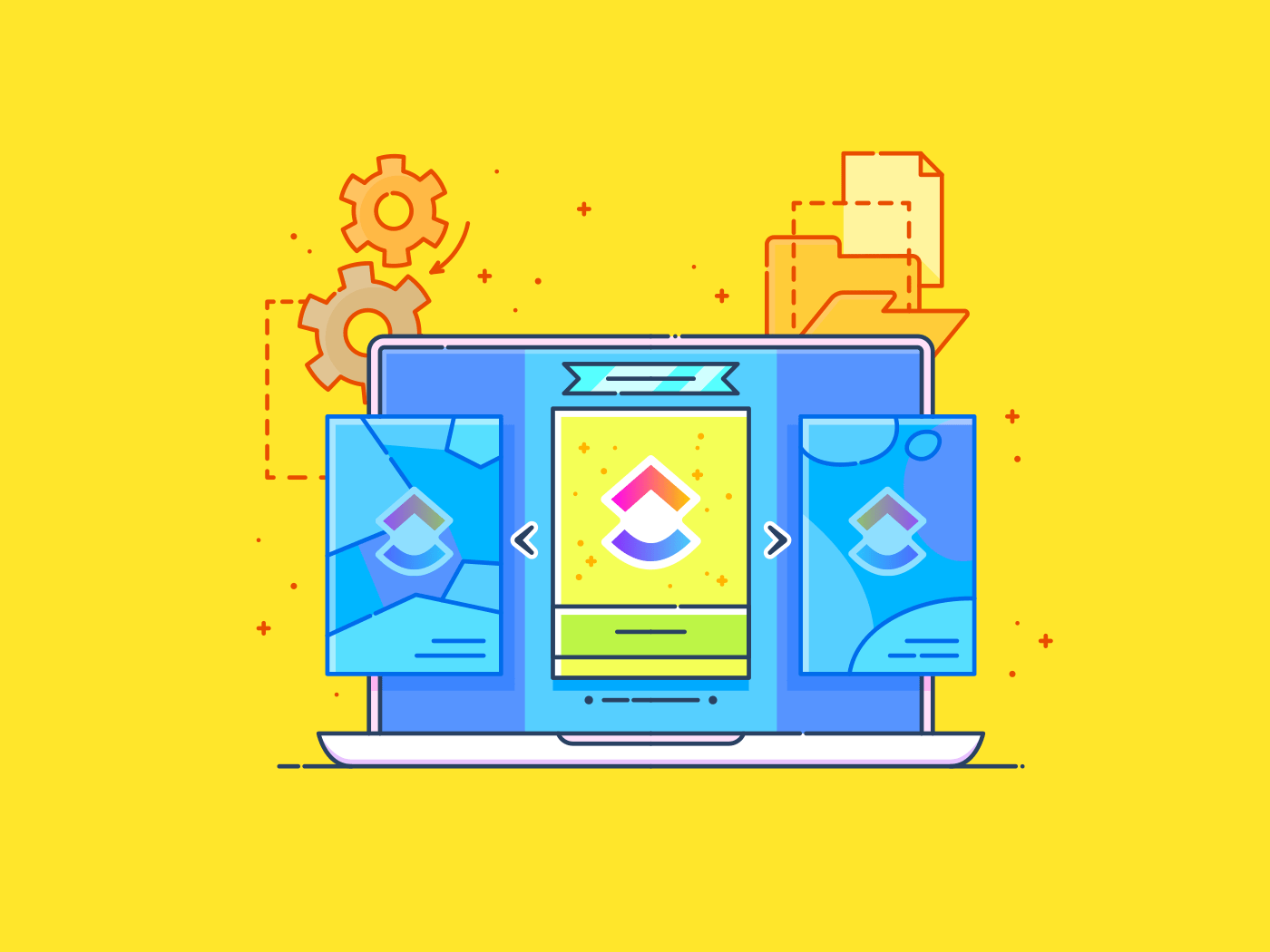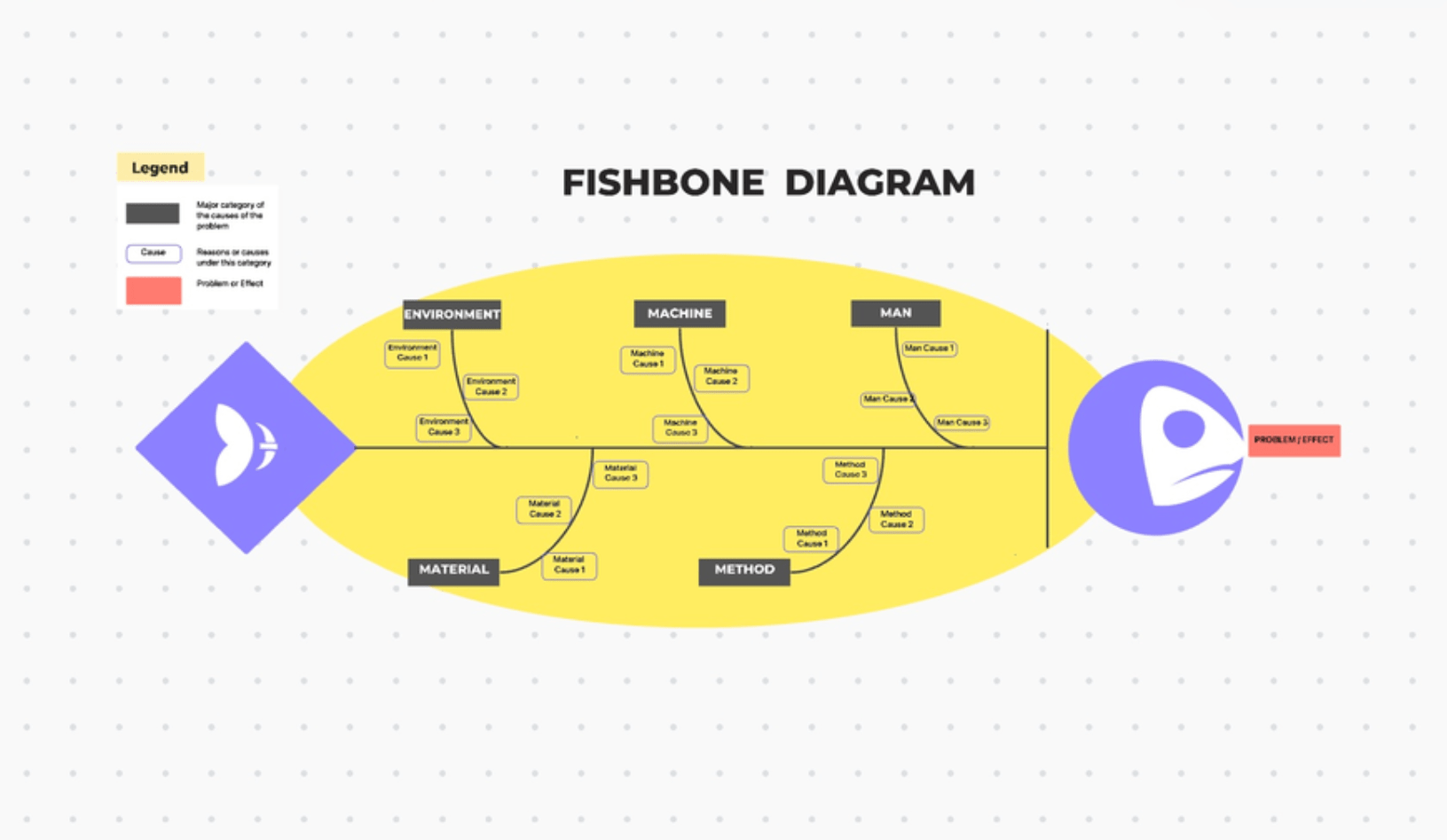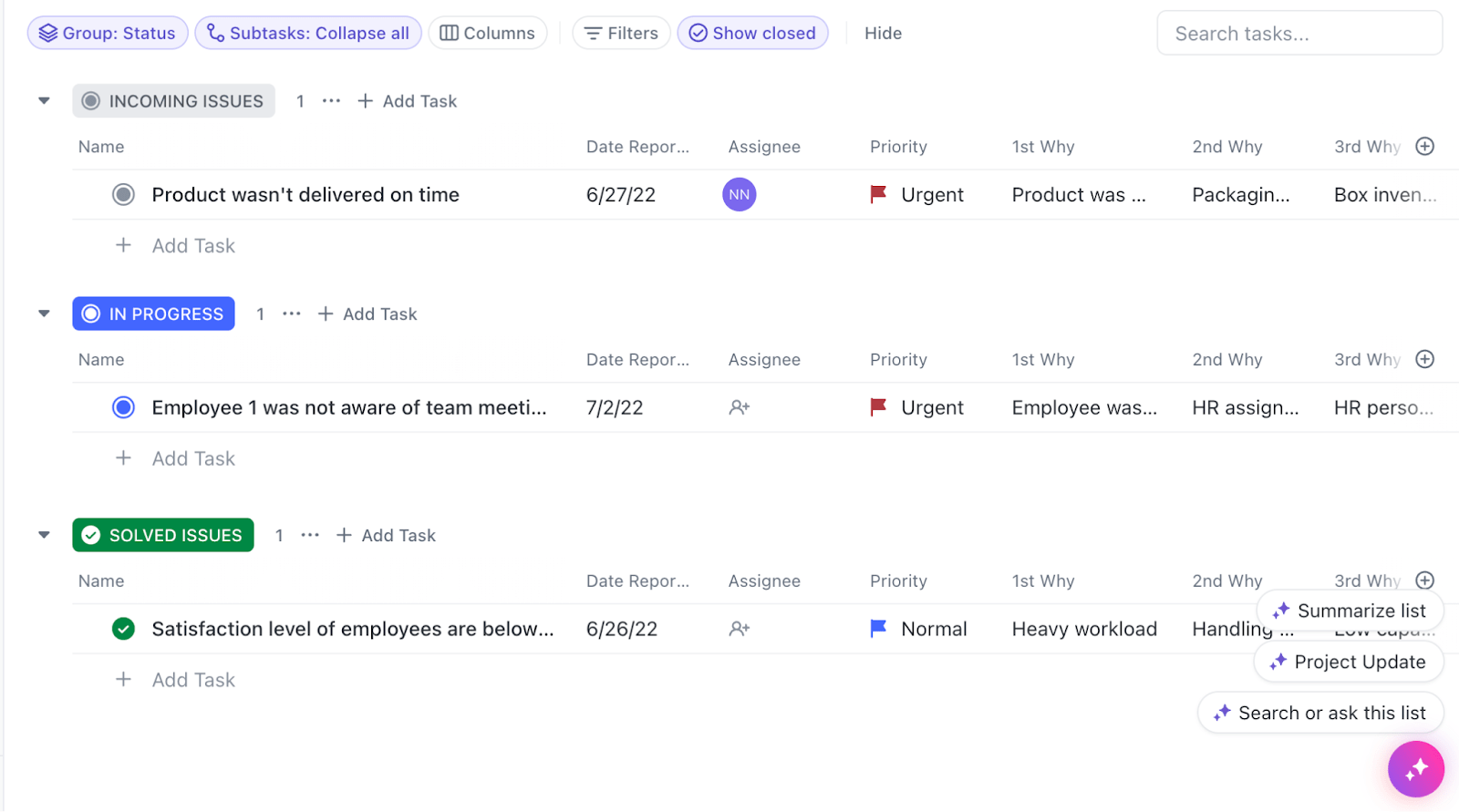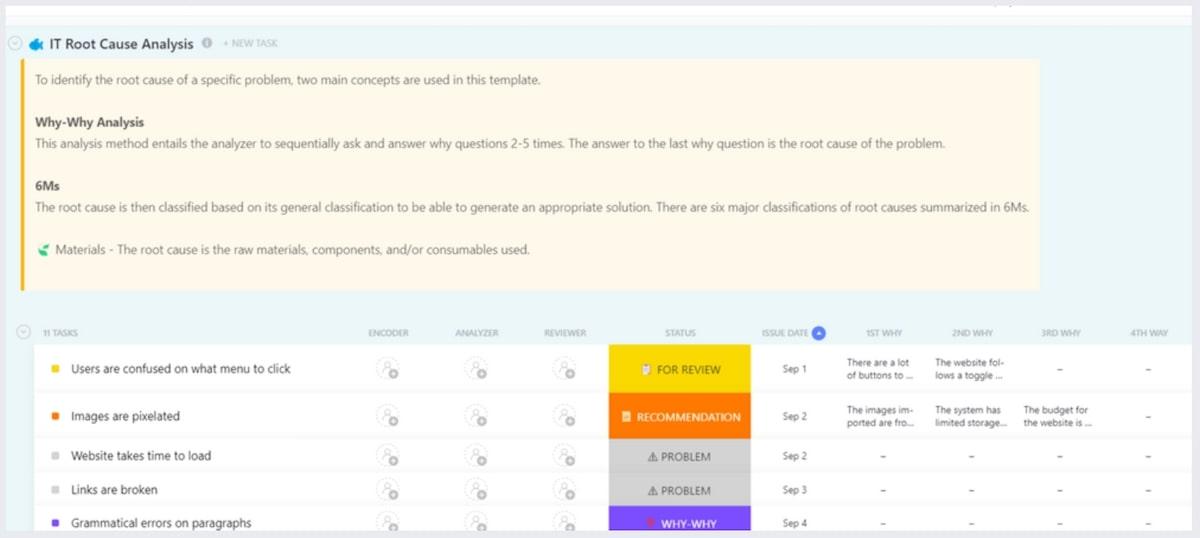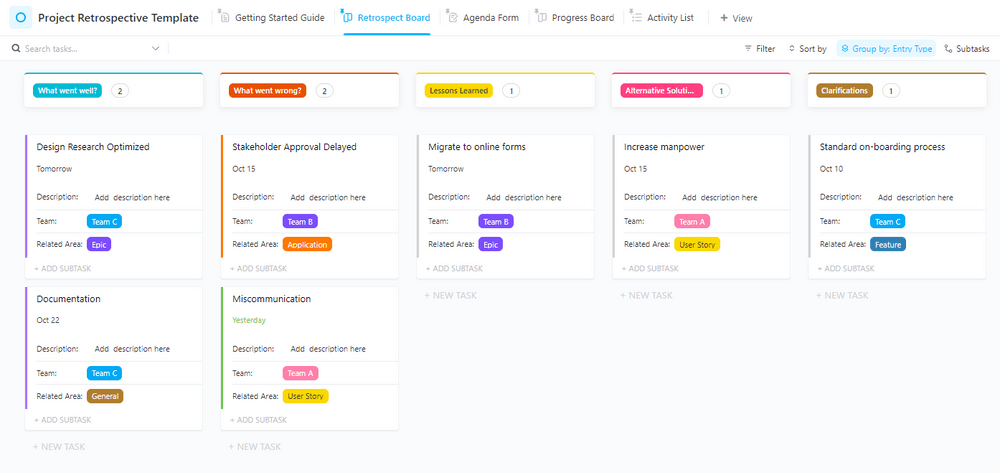귀하 또는 귀하의 팀은 여러 비주얼리제이션과 도구에도 불구하고 데이터 집합의 패턴이나 추세를 파악하는 데 종종 어려움을 겪고 있습니까?
데이터를 표현하고 시각적으로 매력적으로 만드는 방법에는 PowerPoint 사용, 파레토 차트 만들기, 다음을 사용하는 등 여러 가지가 있습니다 데이터 흐름 다이어그램 . 그러나 세분화하여 문제의 원인을 밝혀내지 않는 한 그 어떤 것도 효과를 발휘하지 못합니다.
원인과 결과 다이어그램 또는 이시카와 다이어그램이라고도 하는 피시본 다이어그램은 문제의 근본 원인을 파악하고 정확히 찾아내는 강력한 시각적 도구입니다.
기존 데이터를 가져와 Microsoft Excel에서 피시본 다이어그램을 만들고 싶으신가요? 수동으로 할 수 있는 방법이 있지만, 뼈가 너무 많고 모양이 잘못된 피시본 다이어그램이 될 수 있습니다. 😕
피시본 다이어그램 템플릿을 사용하면 이러한 모든 문제를 해결하고 여러 단계를 거치지 않고도 작업을 빠르게 완료할 수 있습니다.
이 블로그에서는 Excel에서 제공하는 최고의 피시본 다이어그램 템플릿에 대해 알아보고 훨씬 더 직관적이고 사용자 지정할 수 있는 몇 가지 대안을 살펴봅니다.
🐟 피시본 다이어그램이란 무엇인가요?
피시본 다이어그램 템플릿은 데이터에 대한 명확한 구조를 제공하여 잠재적 원인을 주 원인 및 보조 원인과 같은 다양한 범주 및 하위 원인으로 분류할 수 있게 해줍니다. 이 문제 해결 방법을 사용하면 특정 사례에 기여하는 요인을 명확하게 파악하고 즉시 해결할 수 있습니다.
좋은 피시본 다이어그램 템플릿이란 무엇인가요?
A 좋은 피쉬본 다이어그램 템플릿은 문제의 근본 원인을 파악하고 분석하는 프로세스를 간소화합니다. 다음과 같은 특징을 갖는 것이 이상적입니다:
- 명확성 및 구조: 주요 문제 진술을 개괄하고 잠재적 원인을 분류하기 위한 논리적 구조를 제공하는 템플릿을 선택합니다
- 유연성: 템플릿이 다양한 유형의 문제에 적용 가능하고 특정 요구에 맞게 편집 및 개인화할 수 있는지 확인합니다
- 사용 편의성: 직관적이고 탐색하기 쉬운 템플릿으로 비전문가인 사용자도 쉽게 사용할 수 있습니다
- 공동 작업 기능 : 다른 서비스와 마찬가지로근본 원인 분석 도구와 마찬가지로 이상적인 템플릿은 팀원 간의 협업을 지원하여 실시간 입력 및 피드백이 가능해야 합니다
- 통합 기능: 다른 프로젝트 관리 도구와 원활하게 통합되는 피시본 다이어그램 템플릿을 선택하거나화이트보드 소프트웨어를 사용하여 효율성과 워크플로우 향상
엑셀의 5가지 무료 피쉬본 다이어그램 템플릿
Microsoft Excel에 적합한 피시본 다이어그램 메이커를 찾는 것은 까다로울 수 있습니다. 이러한 수고를 덜어드리기 위해 Microsoft Excel에서 가장 인기 있는 피시본 다이어그램 템플릿 목록을 엄선했습니다:
1. 엑셀 피시본 다이어그램 템플릿 작성자: DMAICTools.com
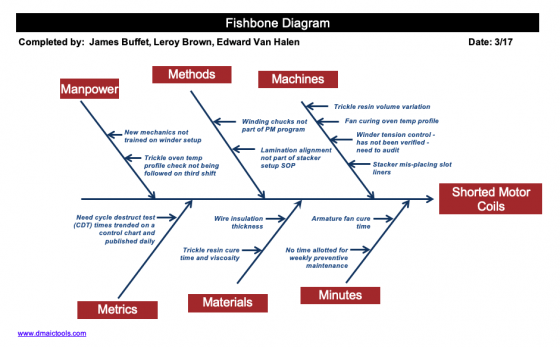
via DMAIC 도구 인기 있는 목록부터 시작하겠습니다 DMAICTools.com의 피쉬본 다이어그램 엑셀 템플릿 .
이 템플릿에는 피쉬본 다이어그램을 만드는 데 도움이 되는 포괄적인 기능 목록이 포함되어 있습니다. 여기에는 사전 정의된 카테고리, 지침, 색상으로 구분된 브랜치 및 시각적 명확성을 높이기 위한 다양한 형식 옵션이 포함되어 있어 초보자에게 안성맞춤입니다.
좋아하는 점:
- 시스템, 장비, 환경, 사람, 정책, 장소 및 원인과 같은 사전 정의된 카테고리가 포함된 사용하기 쉬운 템플릿을 통해 운영 문제의 가능한 원인을 파악하는 데 도움이 됩니다
- 분석 중인 특정 문제에 맞게 브랜치를 쉽게 추가, 제거 또는 수정할 수 있습니다
- 폰트 크기, 스타일, 정렬 및 색상 코드를 조정할 수 있는 다양한 형식 옵션을 활용하여 특정 브랜드 가이드라인에 맞게 템플릿을 개인화할 수 있습니다
이상적 사용 사례
이 템플릿은 품질 관리, 프로세스 개선 또는 제조 환경에서 일하는 팀에 이상적입니다. 다양한 프로세스에서 결함, 병목 현상 또는 성능 문제의 근본 원인을 파악하는 데 사용할 수 있습니다.
2. CIToolKit의 엑셀 피쉬본 다이어그램 템플릿
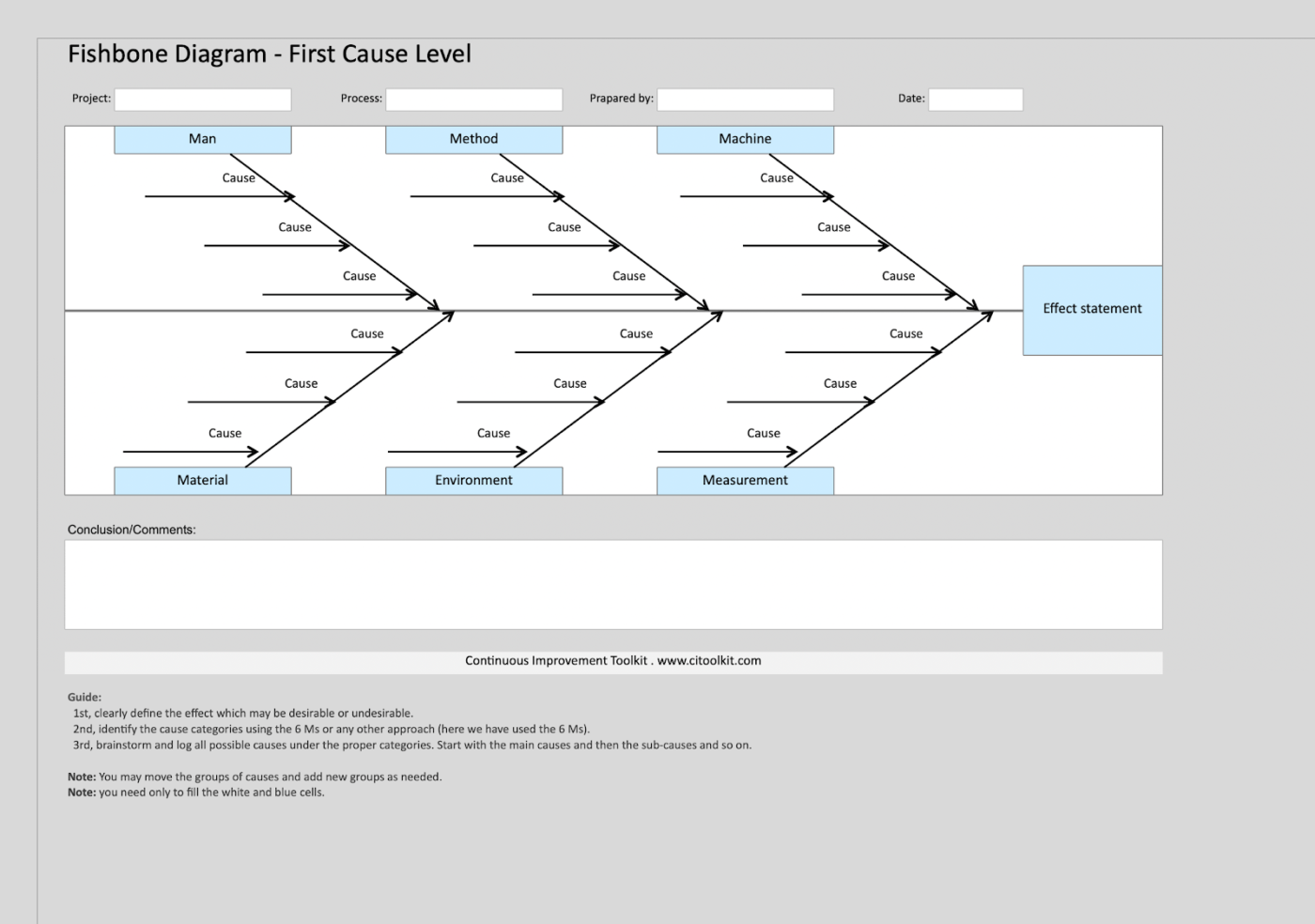
via IToolKit Excel에서 피쉬본 또는 이시카와 다이어그램을 만드는 간단하고 사용자 친화적인 접근 방식을 찾고 있다면 CIToolKit의 엑셀 피쉬본 다이어그램 템플릿 는 훌륭한 옵션입니다. 깔끔한 레이아웃, 명확한 지침 및 최소한의 맞춤형 옵션을 갖춘 이 템플릿은 간단한 접근 방식을 선호하는 사람들에게 적합합니다.
좋아할 만한 점:
- 명확한 문제 진술과 브랜치가 있는 간단한 구조로 다양한 원인을 분류하는 데 도움이 됩니다
- 간편한 사용과 빠른 업데이트를 위한 깔끔한 레이아웃
- 주요 카테고리와 텍스트 상자를 특정 내러티브에 맞게 편집하여 서비스 산업에 맞게 템플릿을 진정으로 맞춤화 할 수 있습니다
이상적 사용 사례
이 템플릿은 피시본 다이어그램을 디자인하기 위한 간편한 솔루션이 필요한 개인 또는 소규모 팀에게 유용합니다. 이 기법을 처음 사용하거나 보다 간소화된 접근 방식을 선호하는 사람들에게 특히 유용합니다.
3. Vertex42의 엑셀 원인과 결과 다이어그램 템플릿
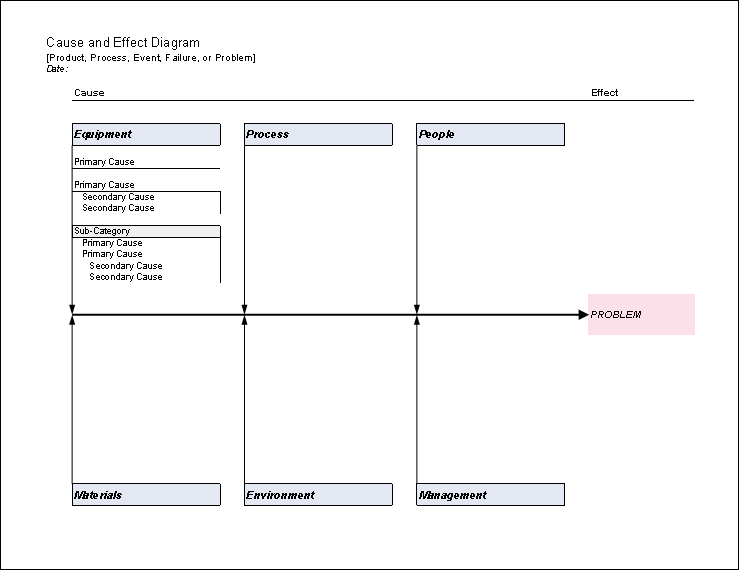
via Vertex42 사용하기 쉽고 구현하기 쉬운 또 다른 템플릿인 Vertex42의 피쉬본 다이어그램 템플릿 는 설치나 매크로 없이 특정 요구 사항에 맞게 사용자 정의할 수 있는 최소한의 구조만 제공됩니다.
워크시트에는 비즈니스 프로세스에서 피시본 다이어그램을 구현하는 방법을 이해하는 데 도움이 되는 빈 캔버스와 지침 텍스트가 있습니다.
좋아하는 점:
- 사전 정의되고 편집하기 쉬운 레이아웃으로 시작하세요
- 조건 형식을 사용해 다이어그램에서 뼈대를 쉽게 추가하거나 제거하세요
- 나만의 카테고리를 추가하여 주요 원인을 더 잘 이해하고 분석중인 특정 문제에 맞게 다이어그램을 조정합니다
이상적 사용 사례
이 템플릿은 유연하고 사용자 정의 가능한 근본 원인 분석 솔루션이 필요한 다양한 프로젝트 또는 이니셔티브를 진행하는 팀에 적합합니다. 예를 들어 엔지니어링, 프로젝트 관리, 품질 보증과 같은 필드에서 사용할 수 있습니다.
4. 엑셀 이시카와 피쉬본 다이어그램 템플릿 by QIMacros 님
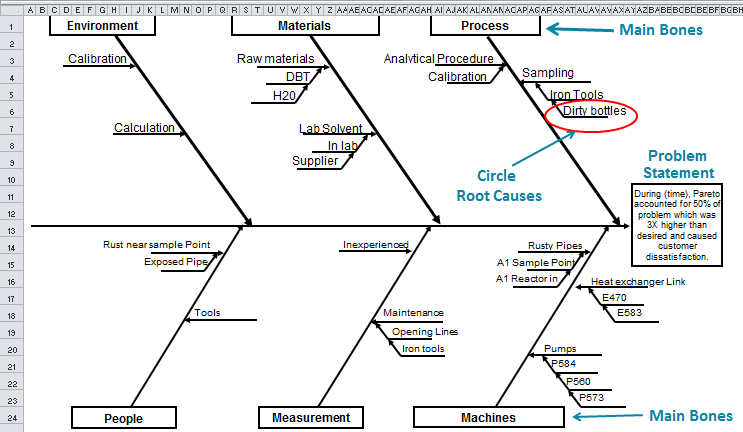
via QIMacros The 큐아이매크로스 엑셀 이시카와 피쉬본 다이어그램 템플릿 은 상세한 근본 원인 분석을 위해 설계되었습니다. 비즈니스 운영의 원인과 잠재적 해결책을 완전히 탐색하려는 경우 더 많은 종합적인 그룹화 섹션을 제공합니다.
템플릿에는 계층 수준, 조건부 형식 및 맞춤형 카테고리와 같은 기능이 포함되어 있어 복잡한 문제에서 심층적인 데이터 분석을 도출하는 데 적합합니다.
좋아하는 점
- 다양한 수준의 인과 관계와 여러 하위 원인을 나타내는 여러 수준의 뼈대를 가져옵니다
- 조건부 형식을 적용하여 정의된 기준에 따라 특정 브랜치 또는 관계를 강조 표시합니다
- 피쉬본 다이어그램을 PDF 또는 이미지 파일과 같은 다양한 형식으로 내보내기하여 공유 또는 프레젠테이션 목적으로 이상적입니다
이상적 사용 사례
이 템플릿은 기술 또는 생산 실패의 근본 원인을 조사해야 하는 엔지니어링 팀이나 품질 관리 부서에 가장 적합합니다.
5. HubSpot의 피시본 다이어그램 템플릿
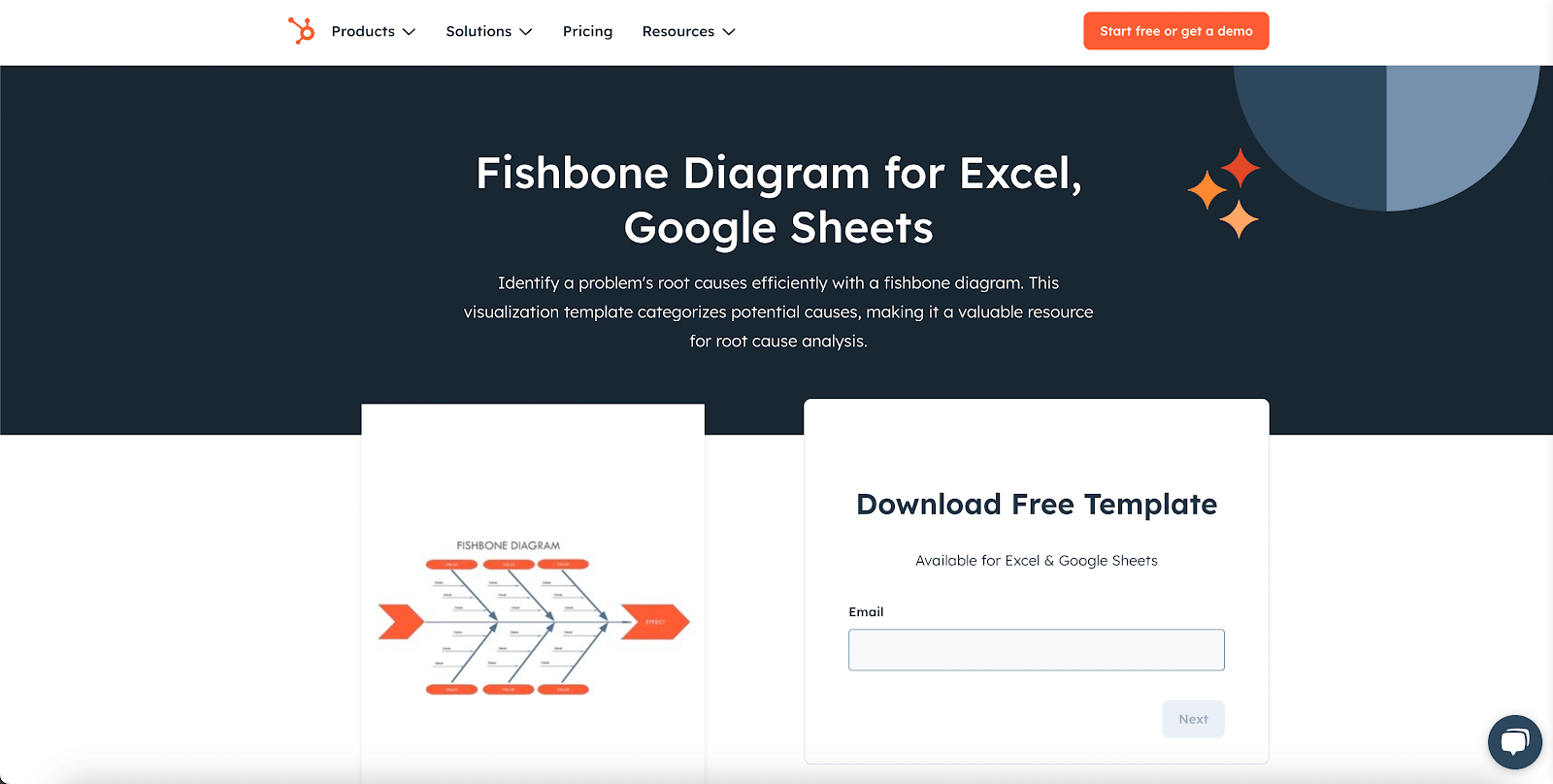
via Hubspot 대부분의 이시카와 다이어그램 템플릿은 여러 산업에 사용할 수 있지만, 기본적인 근본 원인 분석에는 너무 복잡해지는 경우가 많습니다. HubSpot의 피쉬본 다이어그램 템플릿 는 사용자의 필요에 따라 모양과 화살표를 추가하도록 편집할 수 있는 간단한 템플릿의 범주에 속합니다.
이 세련된 템플릿은 드래그 앤 드롭 인터페이스, 실시간 협업, 다른 HubSpot 도구와의 통합 기능을 갖추고 있어 브레인스토밍 세션에 이상적입니다 화이트 보드 .
좋아하실 내용
- 사람, 방법, 환경 등과 같은 사전 설정된 카테고리를 통해 빠르게 시작할 수 있습니다
- 간단한 드래그 앤 드롭 메커니즘을 사용하여 브랜치를 쉽게 추가, 제거 및 재정렬 할 수있는 직관적 인 레이아웃 사용
- HubSpot 및 기타 CRM 도구와 통합하여 팀과 동일한 다이어그램에서 협업하세요
이상적 사용 사례
이 템플릿은 고객 서비스 문제나 프로세스 비효율성을 시각적으로 빠르게 분석하고자 하는 마케팅 팀이나 서비스 업계 전문가에게 적합합니다.
피시본 다이어그램에 Excel 사용의 한도
여러 Excel 피쉬본 다이어그램 템플릿은 문제 해결과 근본 원인 분석 도출에 유용하지만, 표면 수준 분석만 수행합니다. 자세한 내용은 워크플로우 자동화 를 사용하면 다음과 같은 문제가 발생하여 한계를 느끼는 경우가 많습니다:
- 제한된 형식 옵션 : Google 스프레드시트와 Excel은 전용에 비해 형식 옵션이 적습니다프로젝트 관리 차트 도구 또는 시각적으로 매력적이고 유익한 다이어그램을 만드는 특수 템플릿에 비해 서식 옵션이 부족합니다
- 협업 기능 부족: Microsoft Excel Online은 여러 협업 기능을 제공하지만, 특정 요구 사항에 맞게 조정되지 않아 팀워크와 효율성을 저해할 수 있습니다
- 통합 문제: Excel에서 만든 피시본 다이어그램을 다른 프로젝트 관리 도구 또는 데이터 분석 소프트웨어와 통합하려면 추가 단계나 해결 방법이 필요할 수 있습니다
이러한 문제를 완화하려면 다음 사항을 고려하세요 Excel 대안 를 프로젝트 관리 및 데이터 시각화 도구가 통합된 피시본 다이어그램 템플릿으로 전환하세요.
대체 피시본 다이어그램 템플릿
피시본 다이어그램은 명확하고 체계적이며 사용하기 쉬워야 합니다. 이것이 바로 ClickUp의 사용자 정의 가능한 템플릿이 필요한 이유입니다.
지나치게 단순화하거나, 분석에 시간이 많이 걸리거나, 주관적인 부분이 있더라도 ClickUp은 프로세스를 최적화하고 모든 중요한 세부 사항을 놓치지 않고 캡처할 수 있도록 사전 구축된 템플릿을 제공합니다.
ClickUp의 인기 있는 피시본 다이어그램 템플릿 몇 가지를 살펴보세요:
1. ClickUp 피쉬본 다이어그램 템플릿
ClickUp 피쉬본 다이어그램 템플릿을 사용하여 몇 초 만에 직관적이고 시각적으로 매력적인 피쉬본 다이어그램을 구축하세요
복잡한 프로젝트를 처리할 수 있는 템플릿이 필요하다면 ClickUp 피쉬본 다이어그램 템플릿 은 여러분을 위해 설계되었습니다. 이 템플릿은 복잡한 문제를 관리하기 쉬운 카테고리로 분류하는 데 도움이 되는 구조를 제공하여 팀에서 무엇이 효과가 있고 무엇이 효과가 없는지 정확히 파악할 수 있도록 도와줍니다.
간단한 문제를 해결하든 복잡한 프로젝트를 진행하든, 이 피쉬본 템플릿을 사용하면 문제를 명확하게 정의하고, 잠재적인 원인을 나열하고, 후속 조치를 위해 팀원에게 작업을 할당할 수 있습니다.
또한 다음과 같은 ClickUp의 협업 기능으로 다음과 같은 작업을 수행할 수 있습니다 ClickUp 채팅 을 통해 모든 팀원이 효과적으로 의견을 개진할 수 있으므로 분석이 더욱 포괄적으로 이루어지고 핵심 요소를 간과할 가능성이 줄어듭니다.
좋아하는 점:
- 문제와 그 근본 원인을 미리 정의된 별개의 뼈대로 쉽게 분류하여 보다 명확한 분석
- ClickUp 플랫폼 내에서 피쉬본 다이어그램을 특정 요구 사항과 문제 영역에 맞게 맞춤형으로 구성할 수 있습니다
- 원인과 결과 사이의 관계를 시각적으로 표현하여 팀이 문제에 기여하는 근본적이고 관련된 요인을 생각하고 이해할 수 있도록 도와줍니다
- 다이어그램에서 바로 실행 가능한 작업을 할당하여 팀이 가장 중요한 원인을 먼저 해결하는 데 집중할 수 있도록 지원합니다
이상적 사용 사례
이 피시본 템플릿은 복잡한 프로젝트, 프로세스 개선 이니셔티브 또는 문제 해결을 위해 노력하는 팀에게 훌륭한 도구입니다.
2. ClickUp 근본 원인 분석 템플릿
ClickUp 근본 원인 분석 템플릿
근본 원인 분석을 위한 대부분의 템플릿은 시각화에 중점을 두지만, 이 템플릿은 ClickUp 근본 원인 분석 템플릿 는 보다 정면으로 접근합니다.
이 템플릿은 근본 원인을 세 가지 범주로 정의합니다: 접수 중인 문제, 진행 중인 문제, 해결된 문제 각 카테고리는 현재 파이프라인에 있는 문제, 추가로 발생할 수 있는 문제, 이미 처리한 문제를 하나의 대시보드에서 명확하게 파악할 수 있도록 도와줍니다.
이 템플릿을 사용하여 문제 해결 프로세스의 개선점을 파악하고 문제 해결을 위한 보다 자세한 전략을 수립하세요.
좋아하는 점:
- 심층 분석을 수행하고 모든 문제를 실행 가능한 카테고리로 목록화하세요
- 식별된 근본 원인을 해결하기 위한 목표 실행 플랜을 개발하여 시정 조치가 효과적으로 실행되도록 보장합니다
- 실행 계획의 진행 상황을 모니터링하고 결과를 평가하여 근본 원인 분석 노력의 효과를 평가합니다
- 태그, 이메일, 종속성 경고, 시간 추적 기능 등을 사용하여 분석 진행 상황을 추적하고 개선합니다
이상적 사용 사례
이 템플릿은 복잡한 문제를 정면으로 해결하기 위해 다양한 기술을 결합하여 근본 원인 분석에 대한 포괄적인 접근 방식을 찾는 팀에 가장 적합합니다.
3. ClickUp IT 근본 원인 분석 템플릿
ClickUp IT 근본 원인 분석 템플릿
The ClickUp IT 근본 원인 분석 템플릿 는 기술 리더, 프로젝트 매니저, 팀이 기술 이니셔티브를 효과적으로 플랜하고 관리할 수 있도록 설계되었습니다.
소프트웨어 업데이트부터 인프라 변경에 이르기까지 이 템플릿은 IT 환경 내에서 문제 해결을 위한 명확한 경로를 제시하여 모든 이해관계자가 후속 작업과 타임라인에 대해 일관성을 유지할 수 있도록 합니다.
좋아하는 점:
- IT 문제와 관련된 사전 정의된 카테고리와 뼈대를 사용하여 분석 프로세스를 간소화하고 근본 원인을 보다 효율적으로 파악하세요
- 템플릿을 IT 서비스 관리 도구와 연결하여 인시던트, 변경 사항 및 문제 해결을 추적하세요
- 기본 제공 추적 기능으로 각 항목의 진행 상황을 관찰하여 결과물을 파악하고 필요한 경우 우선순위를 조정할 수 있습니다
- 근본 원인 분석을 통해 얻은 인사이트를 활용하여 개선이 필요한 영역을 식별하고, IT 프로세스를 최적화하고, 전반적인 서비스 제공을 향상하세요
이상적 사용 사례
이름에서 알 수 있듯이 이 템플릿은 기술 문제에 대한 심층적인 분석을 수행하고자 하는 IT 팀을 위해 만들어졌습니다.
4. ClickUp 원인과 결과 화이트보드 템플릿
ClickUp 원인과 결과 화이트보드 템플릿
브레인스토밍 세션을 보다 효율적으로 진행할 수 있는 피시본 다이어그램 템플릿을 찾고 있다면 ClickUp 원인과 결과 화이트보드 템플릿 를 사용하는 것이 가장 좋습니다.
이 템플릿은 팀이 브레인스토밍하고 만들 수 있는 시각적 스페이스를 제공합니다 마인드 맵 다양한 시나리오에서 주원인과 부차적 원인 간의 관계를 이해하는 데 사용됩니다. 창의력과 협업을 촉진하여 팀이 아이디어를 효과적으로 포착하고 시각적으로 분석할 수 있도록 도와줍니다.
좋아하는 점:
- 다양한 원인이 어떻게 특정 결과로 이어지는지 시각적으로 명확하게 표현하여 복잡한 문제를 더 쉽게 이해할 수 있습니다
- 팀원들이 실시간으로 인사이트와 아이디어를 제공하는 브레인스토밍 세션을 장려합니다
- 여러 사용자가 동시에 화이트보드에 액세스하여 협업 및 공동 문제 해결을 촉진할 수 있습니다
- 개선이 필요한 핵심 영역 및 문제 해결을 위한 실행 가능한 단계 결정
이상적 사용 사례
이 템플릿은 브레인스토밍 세션, 원격 협업, 보다 비공식적이고 창의적인 환경이 가장 적합한 상황에서 원인과 결과 다이어그램 템플릿을 원하는 원격 근무 팀에 이상적입니다.
5. ClickUp 5 가지 이유 템플릿
ClickUp 5가지 이유 화이트보드 템플릿
The ClickUp 5 이유 템플릿 는 간단하면서도 효과적인 질문 기법을 통해 근본 원인 분석을 용이하게 하도록 설계된 강력한 도구입니다.
이 템플릿을 사용하면 5 이유 방법론 문제 해결에서 팀은 증상을 넘어 근본적인 문제를 파악하기 위해 문제의 근본적인 원인을 드릴다운합니다.
좋아하는 점:
- 달력, 리스트, 작업량, 간트 등 ClickUp의 다른 기능과 통합하세요
- 템플릿 내에 질문과 답변을 기록하여 분석 프로세스에 대한 명확하고 추적 가능한 기록 생성
- 팀원들과 실시간으로 협업하여 인사이트와 관점을 수집하고 팀 중심의 문제 해결 문화를 조성합니다
- 식별된 근본 원인에서 도출된 솔루션에 집중하여 보다 효과적인 문제 해결과 프로세스 개선으로 이어집니다
이상적 사용 사례
이 템플릿은 5 Why 기법과 피시본 다이어그램을 결합하여 문제의 숨겨진 요인을 구조적이고 체계적인 방법으로 분석하고자 하는 모든 팀과 산업에 적합합니다.
6. ClickUp 성능 개선 실행 계획 템플릿
360 피드백을 위한 실행 계획 템플릿
The ClickUp 성능 개선 실행 계획 템플릿 는 팀 또는 프로젝트의 성과를 객관적으로 분석하여 개선이 필요한 부분을 파악하는 데 도움이 됩니다.
이를 사용하여 성과 격차를 파악하고 목표 전략을 개발하여 팀과 조직의 성과를 향상하세요.
좋아하는 점:
- 명확하게 정의된 성과 격차와 목표를 중심으로 실행 플랜을 구성하여 모든 팀원이 공통의 목표에 맞춰 집중할 수 있도록 합니다
- 진행 상황을 측정할 수 있는 KPI 및 메트릭을 설정하여 팀이 개선 사항을 추적하고 필요에 따라 전략을 조정할 수 있도록 합니다
- 관련 문서, 데이터 및 리소스를 템플릿 내에서 직접 연결하여 구현 단계에서 모든 정보에 쉽게 액세스할 수 있도록 보장합니다
- 결과와 피드백을 기반으로 실행 플랜을 정기적으로 검토하고 업데이트하여 지속적인 개선 문화를 조성합니다
이상적 사용 사례
이 템플릿은 프로젝트 매니저, 팀 리더, 프로세스 개선 전문가에게 이상적입니다. 예를 들어, 이 템플릿은 성과 검토, 품질 평가 또는 운영 효율성과 효과성을 높이기 위한 기타 이니셔티브에 사용할 수 있습니다.
📖 자세히보기: 프로세스 개선을위한 10 가지 무료 식스 시그마 및 DMAIC 템플릿
7. ClickUp 프로젝트 회고 템플릿
ClickUp 프로젝트 회고 템플릿
The ClickUp의 프로젝트 회고 템플릿 는 프로젝트 결과를 되돌아보고 교훈을 파악하고자 하는 팀에게 필수적인 도구입니다. 이 템플릿을 사용하면 잘된 점과 그렇지 않은 점, 향후 프로젝트를 개선하기 위해 팀이 해야 할 일에 대해 체계적으로 논의할 수 있습니다.
인사이트와 피드백을 수집함으로써 조직 내에서 지속적인 학습과 개선의 문화를 장려할 수 있습니다.
좋아하는 점:
- 프로젝트 라이프사이클에 대한 종합적인 평가를 통해 팀이 모든 관련 측면을 고려할 수 있도록 안내하세요
- AI, 자동화, 의존성, 태그 등을 통해 프로젝트 회고 추적을 강화하세요
- 향후 프로젝트에서 구현할 키 테이크아웃 및 권장 사항을 캡처하여 프로젝트 관리에 대한 사전 예방적 접근 방식을 촉진합니다
- 활용ClickUp 작업 를 활용하여 개별 소유권, 프로젝트 메트릭 및 결과를 이해하고 구체적인 증거로 토론을 개선합니다
이상적 사용 사례
이 템플릿은 프로젝트 매니저, 팀원, 이해관계자가 프로젝트 성공과 개선이 필요한 부분을 평가하는 데 적합합니다.
피시본 다이어그램의 ClickUp 이점
간단히 말해, 피시본 다이어그램은 문제의 근본 원인을 파악하기 위한 강력한 시각적 도구입니다.
Excel과 Sheets를 사용하여 이러한 다이어그램을 만들 수 있지만 실시간 협업, 사용자 지정 가능한 필드, 시각화 제약 및 다른 프로젝트 관리 도구와의 통합 문제와 관련하여 심각한 한계가 있습니다.
보다 효율적이고 협업적인 접근 방식을 제공하는 ClickUp의 피시본 다이어그램 템플릿을 사용하면 팀이 수많은 데이터와 테이블을 거치지 않고도 답을 찾을 수 있습니다.
따라서 데이터를 세세한 부분까지 분석할 수 있는 포괄적이고 협업적인 도구를 찾고 있다면 ClickUp이 이상적인 솔루션입니다. 오늘 ClickUp에 가입하세요 가입하고 차이를 경험하세요!